Extrato de Comissões (FCTR0370)¶
Conhecer o Programa¶
Este programa possibilita listar os títulos com comissões e indenizações a serem pagos aos representantes, bem como, realizar o fechamento das comissões e indenizações em um determinado período conforme a execução.
Não é possível liberar a comissão de títulos do Contas a Receber negociados com cheques que não foram compensados, pois como a duplicata é sempre quitada na negociação e a cobrança é transferida para o documento origem do recurso, no caso do recurso ser um cheque de terceiro, a duplicata só estará quitada quando ocorrer a compensação do documento. Enquanto isto não ocorrer, a empresa ainda não recebeu o pagamento e não tem como repassar ao representante.
Esta situação não irá existir para as empresas que liberam as comissões no faturamento da nota e, portanto, este controle torna-se necessário somente para as empresas que realizam a apuração da comissão no pagamento do título.
Importante
O cheque pode ser compensado em um período posterior ao do pagamento da duplicata, por isso, a data para filtro dos movimentos de pagamento do período será a data de crédito do cheque que originou o movimento de baixa da duplicata e não a data do movimento em si. Estes movimentos também não serão exibidos nas pendências anteriores. Ou seja, não serão consideradas as comissões para os títulos do Contas a Receber que estiverem negociados com um documento do tipo informado no parâmetro "1 - Tipo De Documento Utilizado Para Cheques" da categoria Controle de Cheques de Terceiros e cuja situação do cheque seja diferente de "Compensado".
O parâmetro "33 - Forma de Pagamento da Comissão para os Representantes Secundários" dos Parâmetros de Comissões (FUTL0125 COMIS) permite informar a forma de pagamento da comissão dos representantes secundários.
Importante
O parâmetro “34 - Libera Comissão Quando Situação Dos Cheques For ‘Repassado’” dos Parâmetros de Comissões (FUTL0125 COMIS), permite liberar comissão de títulos quando a situação do cheque alterar para “Repassado”.
Campo a Campo¶
Campo a Campo
Categoria
Selecionar o tipo de categoria do representante que se deseja listar; dependendo da opção escolhida só poderá ser informado um representante para ser listado no relatório.
Apurar
Selecionar a forma de geração do extrato para categorias diferentes da categoria base.
Para os Representantes de Categoria Base, este campo ficará desabilitado.
Para os Representantes de Categoria diferente da Base, com a opção "Apurar Primário e/ou Secundário" nesta forma, o campo ficará habilitado e com a seleção" "Primário e/ou Secundário", o Extrato de Comissões exibe todos os títulos do representante informado. É necessário gerar o extrato de um representante por vez.
Para os Representantes de Categoria diferente da Base, com a opção "Vendas e Categoria Base" nesta forma, o Extrato de Comissões exibe todos os títulos do representante, acrescido dos títulos vinculados aos representantes de sua categoria base. Juntamente com essa configuração, o campo Layout Comissão pode ser utilizado.
-
Com a seleção "Padrão Título", o percentual de comissão do título é utilizado.
-
Com a seleção "Padrão Comissão", o percentual informado no padrão de comissão do representante é utilizado. Atualmente, esta forma de geração do extrato de comissões "Vendas e Categoria Base" encontra-se desabilitada por entendermos que a mesma é muito passível de erros, já que ao trocar o % de comissão no Cadastro de Representantes, todos os valores anteriores podem ser modificados, bem como uma possível troca de subordinados também influencia em tais valores.
Os valores de Base de Comissão que forem meramente informativos, isto é, aqueles que não forem geradores de valores de comissão, ficarão destacados em azul na impressão do relatório.
Representante(s)
Selecionar um intervalo de representantes ou somente um representante das comissões a serem listadas de acordo com a categoria informada anteriormente.
Tipo(s) de Documento(s)
Selecionar um intervalo de tipos de documentos.
Período
Informar um intervalo de datas das comissões.
Cliente(s)
Selecionar um intervalo de clientes das comissões.
Tipo de Movimento
Selecionar o tipo de movimento que se deseja listar.
Imprimir Pedido
Selecionar o número do pedido de venda que deve ser impresso.
Imp. Desc
Selecionar esta opção para que sejam impressos os descontos da capa do pedido de venda na mesma linha do pedido no extrato de comissões.
Observação
Quando for selecionada a opção "Interno" no campo Imprimir Pedido o campo Interno será habilitado automaticamente.
% IRPF
Informar o percentual do IRPF a recolher.
Observação
Este valor busca um default (padrão) do parâmetro "Gerais/Percentual de IRPF".
% IRPF Indenizações
Informar o percentual do IRPF sobre indenizações a recolher.
Observação
Este valor busca um default (padrão) do parâmetro "Gerais/Percentual de IRPF Indenizações".
Desc. IRPF Menor que
Informar o valor mínimo para desconto do IRPF. Quando o valor aparecer abaixo do IRPF este não será calculado.
Observação
O valor inicial vem do parâmetro "Gerais/Valor Mínimo a ser descontado para IRPF".
Tipo de Emissão
Selecionar o tipo de relatório que se deseja listar.
Na opção de "Fechamento" será realizado o Fechamento do período de comissões para o período informado nas opções de seleção. Neste processo se o parâmetro "Comissão/Controla comissão por título do Contas a Pagar" estiver preenchido com "Sim" será gerado um documento no Contas a Pagar com o total de comissões que o representante tem a receber ou a pagar. Os dados referentes à geração destes documentos como: portador, tipo documento, tipo de movimento (Emissão) e tipo de documento (Pagamento) são trazidos dos parâmetros de "Comissão".
Arq Representantes
Selecionar se o relatório irá gerar um arquivo de representantes.
O nome do arquivo de representantes deverá ser "EXTCOMI[código do representante no Focco3i]".
Ao ser selecionada a opção "Sim", habilita o campo Diretório possibilitando a escolha do diretório.
Layout do Arquivo de Representantes
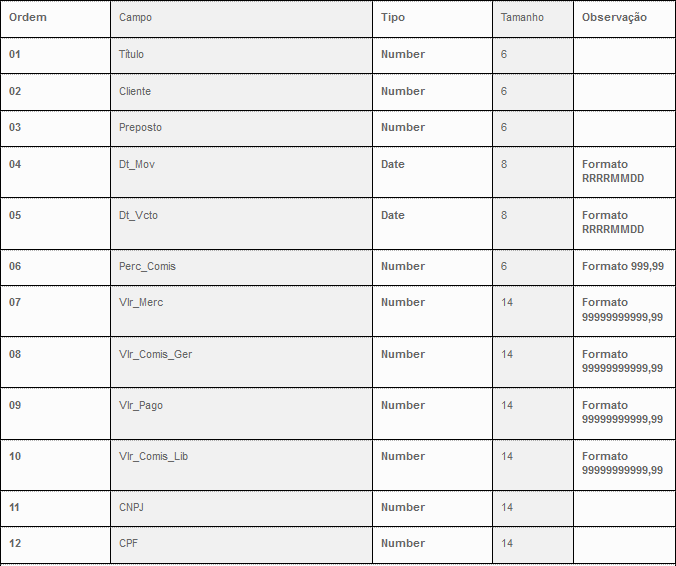
Observações
Nos campos de valor a vírgula contará como posição para este campo.
Exemplo: 00000000012,50
Sendo 11 Inteiros, 1 Vírgula e 2 Decimais.
Diretório
Selecionar em qual diretório será gerado o arquivo de representantes.
Observação
Este campo será habilitado quando for selecionada a opção "Sim" no campo Arq Representantes.
Arq Demonstrativo
Selecionar se o relatório irá gerar um arquivo para a atualização do demonstrativo.
Ao ser selecionada a opção "Sim", habilita os campos Diretório e Arquivo.
Layout do Arquivo de Demonstrativo
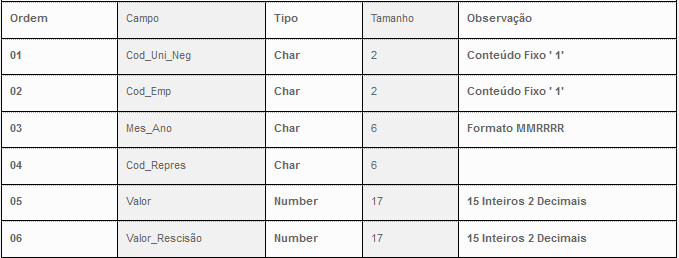
Diretório
Selecionar em qual diretório será gerado o arquivo para a atualização do demonstrativo.
Observação
Este campo será habilitado quando for selecionada a opção "Sim" no campo Arq Demonstrativo.
Arquivo
Informar o nome do arquivo que será gerado para a atualização do demonstrativo.
Observação
Este campo será habilitado quando for selecionada a opção "Sim" no campo Arq Demonstrativo.
Ordenação
Selecionar como serão ordenados os dados do extrato.
Imprimir Resumo
Checkbox. Marcar para indicar se o relatório deve mostrar um resumo dos dados listados por representante.
Imprimir Extrato Comissões
Checkbox. Marcar para indicar se o relatório deve listar as comissões normais dos representantes.
Imprimir Resumo Extrato
Checkbox. Marcar para indicar se o relatório deve listar um resumo das comissões normais e das indenizações de cada representante.
Imprimir Recibo
Checkbox. Marcar para imprimir um recibo de comissões e indenizações conforme layout que deve ser informado. Este layout de relatório só pode ser utilizado no tipo de emissão "Fechamento" ou "Reemissão". Se for marcado para imprimir o recibo aparece os campos de layout do recibo para serem preenchidos.
Imprimir Extratos Indenizações
Checkbox. Marcar para indicar se o relatório deve listar as indenizações dos representantes.
Imprimir Cliente Completo
Checkbox. Marcar para listar o nome completo do cliente no relatório. Se esta opção estiver desmarcada o nome do cliente irá aparecer no relatório de forma abreviada.
Enviar E-mail
Checkbox. Marcar para enviar automaticamente, por e-mail, o relatório de Extrato de Comissões para os representantes selecionados.
Observação
1) Ao clicar neste campo será exibida uma janela para selecionar o caminho aonde serão gerados os arquivos temporários e o compactador de arquivo (PKZIP).
2) Informar outro caminho nos campos específicos para isto caso não queira utilizar o caminho padrão.
Imprimir Pendências Anteriores
Checkbox. Marcar para que sejam apuradas as comissões geradas e não pagas para os títulos referentes ao período anterior à emissão do relatório.
Imprimir Itens da Nota
Checkbox. Marcar para que sejam impressos os itens da nota fiscal de saída que originou o título. A ordenação do relatório será realizada pelo número do título/parcela obrigatoriamente, pois os títulos gerados por uma mesma nota fiscal serão agrupados para que os itens geradores da comissão possam ser listados. Os checkbox do bloco layout ativos são "Enviar E-mail", "Imprimir Cliente Completo", "Imprimir Extrato Comissões" e "Imprimir Extrato Indenizações".
Demais Informações¶
Demais Informações
Geração de Títulos do Contas a Pagar
Representantes Secundários
O parâmetro "33 - Forma de Pagamento da Comissão para os Representantes Secundários." dos Parâmetros de Comissões possibilita definir a forma de pagamento, sendo:
-
(resposta padrão): A comissão para os representantes secundários será apurada conforme a forma de apuração da comissão do representante primário;
-
A comissão para os representantes secundários será apurada conforme o Padrão de Comissão do mesmo, independente da forma de apuração da comissão do representante primário.
Os valores de Base de Comissão que forem meramente informativos, isto é, aqueles de pagamentos onde a liberação da comissão é no faturamento, por exemplo, ficarão destacados em azul.
Processos deste Programa¶
Processos deste Programa
Este programa faz parte dos seguintes processos: